Întâmpini situația neplăcută în care Microsoft Word șterge textul singur în timpul editării documentelor? Dacă te confrunți cu această problemă, primul pas este să verifici dacă mai există și alți utilizatori care lucrează simultan la același document sau dacă ai activat din greșeală funcția de suprascriere a Word.
Există, totuși, o serie de cauze posibile pentru această problemă frustrantă. Am compilat o listă de soluții pentru a te ajuta să recapeți controlul asupra documentelor tale și să elimini această eroare.
1. Verifică dacă altcineva editează documentul
Problema nu este neapărat la Word, ci la altă persoană care șterge textul. Dacă lucrezi colaborativ la un document Word, un coleg poate șterge informații dacă are permisiunea de a edita.
Word te va notifica printr-un mesaj, „Alte persoane editează acest document”, atunci când îl deschizi. Dacă ai omis acest mesaj și textul continuă să dispară, este indicat să verifici cine are acces la fișierele tale.
2. Verifică tastatura

Dacă Word continuă să șteargă text după ce apeși tasta Backspace sau Delete, este foarte posibil ca una dintre aceste taste să fie blocată. În această situație, apasă ușor pe tastele respective pentru a verifica dacă funcționează normal.
În cazul în care tastele se blochează frecvent, poți reconfigura tastatura dezactivând tasta respectivă sau poți curăța tastatura.
3. Dezactivează funcția de suprascriere a Word
Dacă Word șterge text pe măsură ce scrii, este posibil să fi activat din greșeală funcția de suprascriere. Chiar dacă nu ai umblat prin setările Word, poți activa și dezactiva această funcție prin apăsarea tastei Inserare de pe tastatură.
Pentru a preveni reapariția acestei probleme, verifică setările de editare ale Word.
- Deschide Word, accesează fila Fișier din colțul din stânga sus și selectează Opțiuni.
- În meniul din stânga, alege Avansat.
- Navighează până la secțiunea Opțiuni de editare.
- Debifează opțiunile „Utilizați tasta Inserare pentru a controla modul de suprascriere” și „Folosiți opțiunile de suprascriere”.
- Apasă OK pentru a salva modificările.
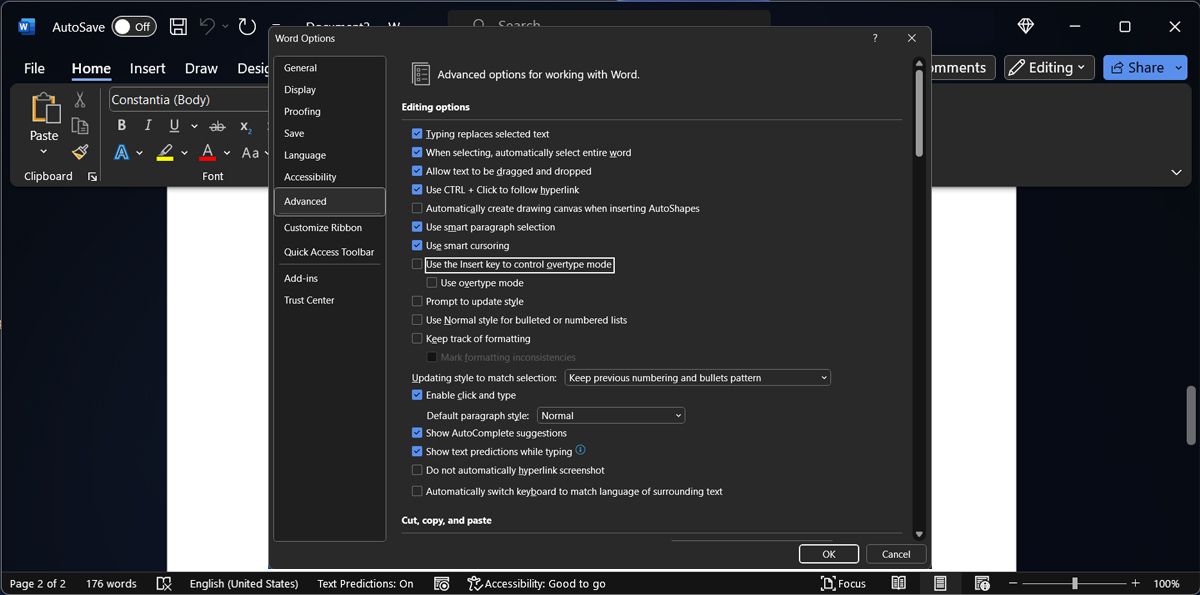
Reîncepe editarea documentului și verifică dacă Word mai șterge text de la sine.
4. Elimină suplimentele problematice
Există posibilitatea ca Word să șteargă text din cauza unui program de completare (add-in) care nu funcționează corect. Dacă ai instalat multe suplimente Word pentru productivitate, poate dura ceva timp să le verifici pe fiecare în parte.
Pentru a identifica dacă un supliment cauzează problema, pornește Word în Mod Sigur. Astfel, Word se va lansa fără extensii și suplimente. Pe un computer Windows, apasă tasta Windows + R pentru a deschide dialogul Executare. Introdu „winword /safe” și apasă OK.
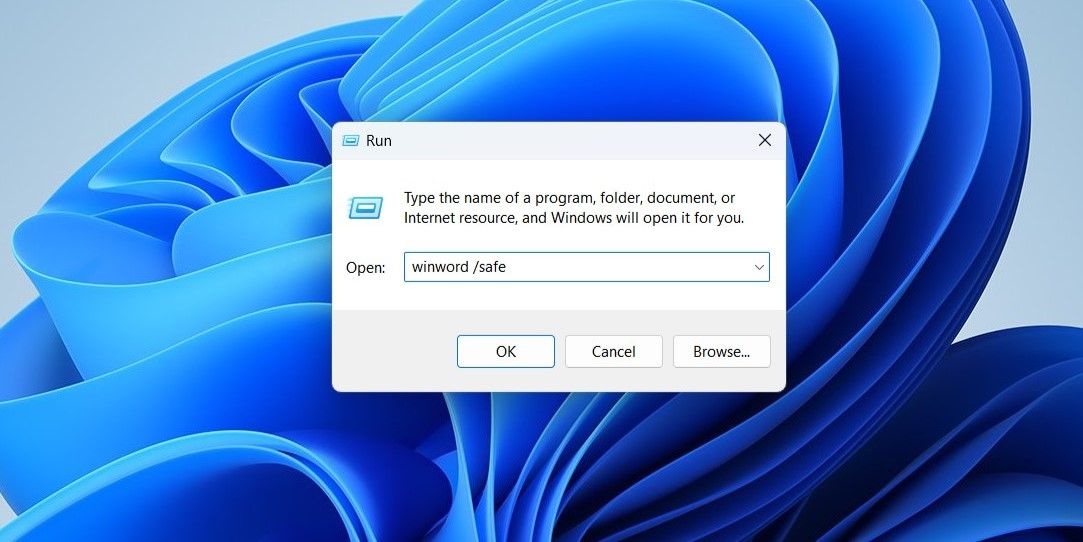
Dacă problema s-a rezolvat, dezinstalează suplimentul problematic.
- Accesează Fișier > Opțiuni.
- Deschide meniul Suplimente și alege Suplimente COM. Word va afișa o listă cu suplimentele instalate.
- Debifează suplimentul pe care dorești să-l dezactivezi.
- Apasă OK.
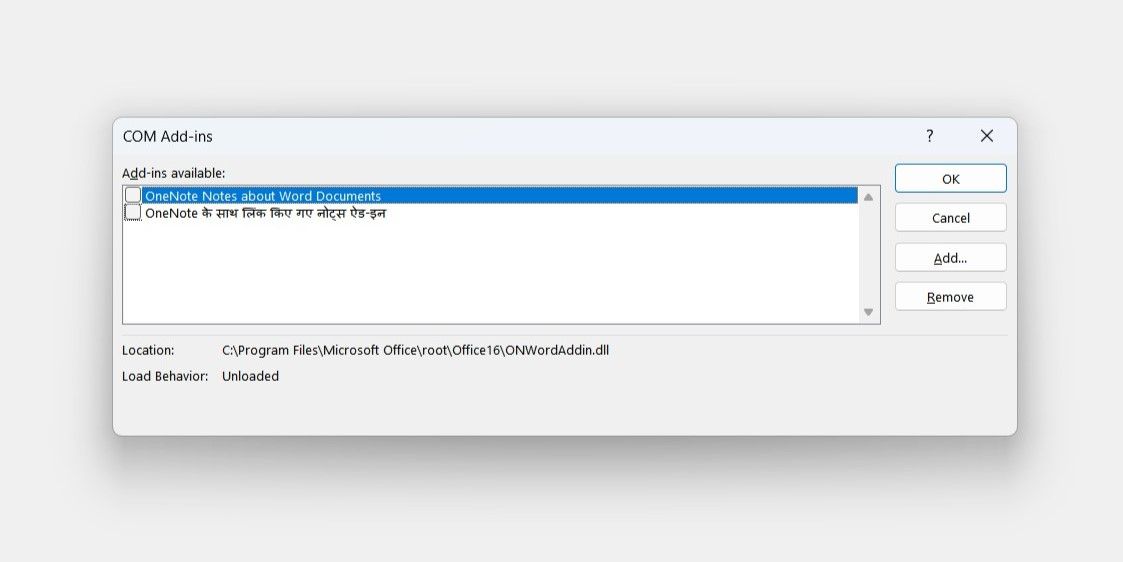
5. Elimină formatarea locală
Uneori, setările de formatare pot afecta modul în care editezi textul în Word și, ocazional, pot șterge secțiuni aleatorii de text. În această situație, este indicat să elimini toată formatarea.
Însă trebuie să știi că această acțiune va readuce Word la setările implicite, ștergând modificări precum alinierea textului, dimensiunea fontului, spațierea între rânduri și așa mai departe. Pentru a elimina formatarea, accesează fila Acasă și apasă butonul Ștergeți toată formatarea.
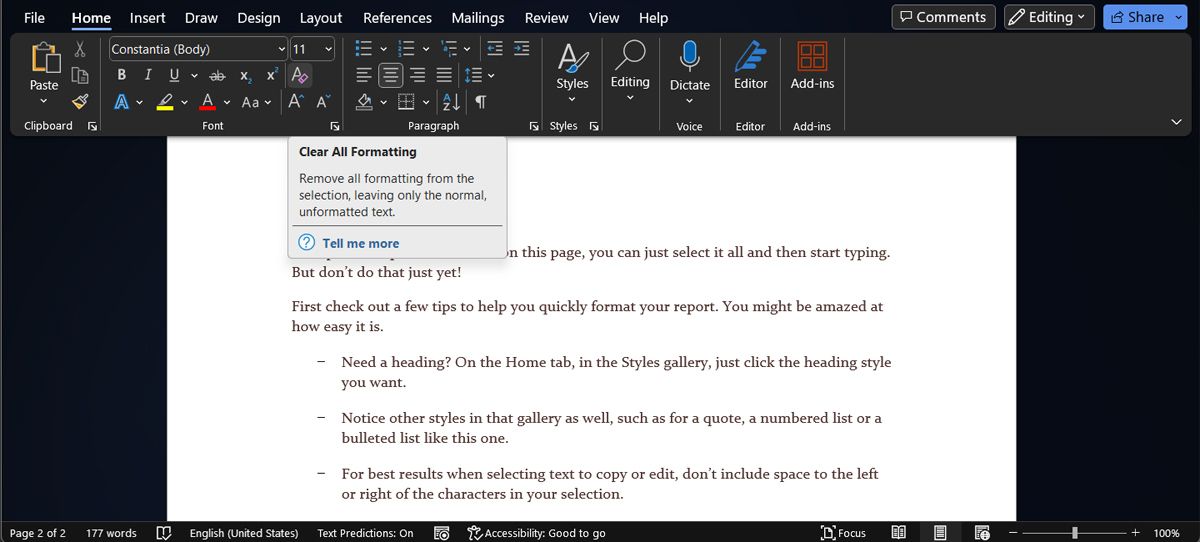
Această soluție poate să nu fie cea mai bună dacă ai petrecut mult timp formatând documentul. Dacă vrei să afli mai multe despre regulile de formatare, apasă Shift + F1 pentru a deschide panoul Afișați formatarea.
6. Repară Microsoft 365
Dacă Word nu este singura aplicație Microsoft 365 care are probleme, este recomandat să repari întreaga suită. Pe un computer Windows, apasă tasta Windows + I pentru a deschide meniul Setări. Apoi, mergi la Aplicații > Aplicații instalate.
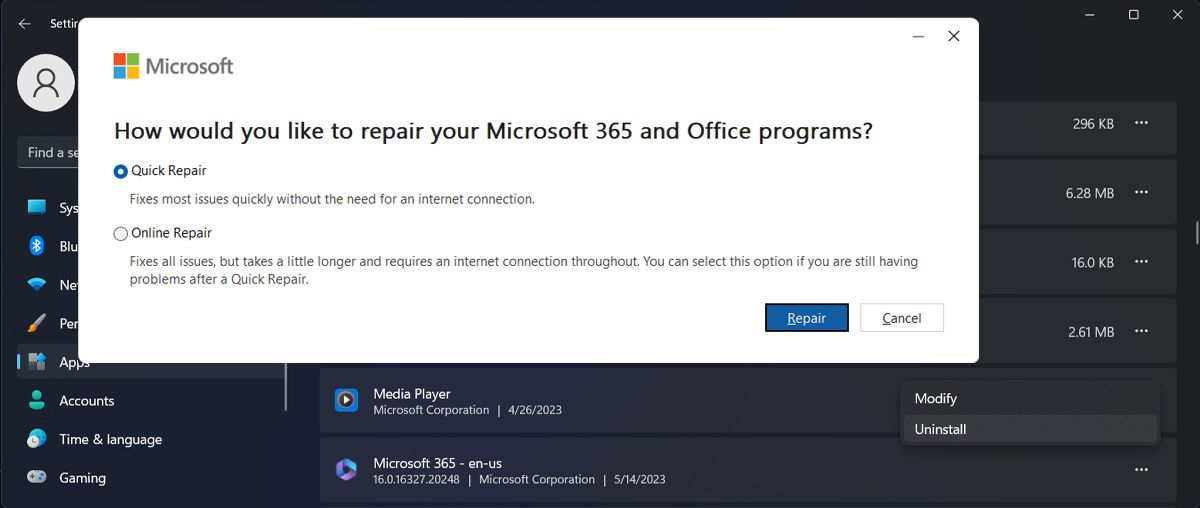
Apasă pictograma cu trei puncte de lângă Microsoft 365 și selectează Modificați. În fereastra pop-up, selectează Reparare rapidă și apasă Reparare. Dacă problema persistă după repararea rapidă, repetă instrucțiunile și alege Reparare online.
Opriți Microsoft Word de la ștergerea textului
Atunci când Word șterge singur conținutul unui document, poate fi foarte frustrant, în special dacă lucrezi la un document mare și este greu să urmărești fiecare modificare. Soluțiile prezentate mai sus te vor ajuta să rezolvi problema, cu condiția să deții o versiune autentică a Microsoft 365.